Nesse post vamos mostrar como criar, configurar e gerenciar de forma simples um blog WordPress no Microsoft Azure. Vamos lá?
1º passo: Acesse o site do Microsoft Azure e faça seu login ou cadastro (a Microsoft disponibiliza um período de testes para novos usuários).
2º passo: No menu lateral, selecione APLICATIVOS WEB, em seguida selecione CRIAR UM APLICATIVO WEB. Irá subir um painel com as opções de criação. Selecione a opção DA GALERIA.
3º passo: Com a galeria aberta, selecione no menu a opção BLOGS (aparecerão apenas aplicativos para blogs) e em seguida selecione o aplicativo WordPress. Avance para o próximo passo.
4º passo: Defina o endereço do seu blog (esse é o endereço público do seu site), crie um banco de dados MySQL ou use um já existente. Crie um novo serviço de aplicativo ou use um já existente também. Se estiver criando um novo serviço de aplicativo é necessário escolher uma região para alocar esse serviço.
5º passo: Crie suas configurações de implantação.
6º passo: O nome e região do banco de dados são pré-selecionados, podendo ser alterados caso necessário. Para esse exemplo vamos usar as informações fornecidas pelo Azure. Marque a caixa de seleção para concordar com os termos legais e poder concluir a criação do aplicativo web.
 Pronto! O Microsoft Azure irá criar o aplicativo Web.
Pronto! O Microsoft Azure irá criar o aplicativo Web.
Com o aplicativo web criado, selecione a url disponibilizada.
Você será redirecionado para outra aba para começar a configuração do WordPress.
Escolha o idioma que deseja utilizar.
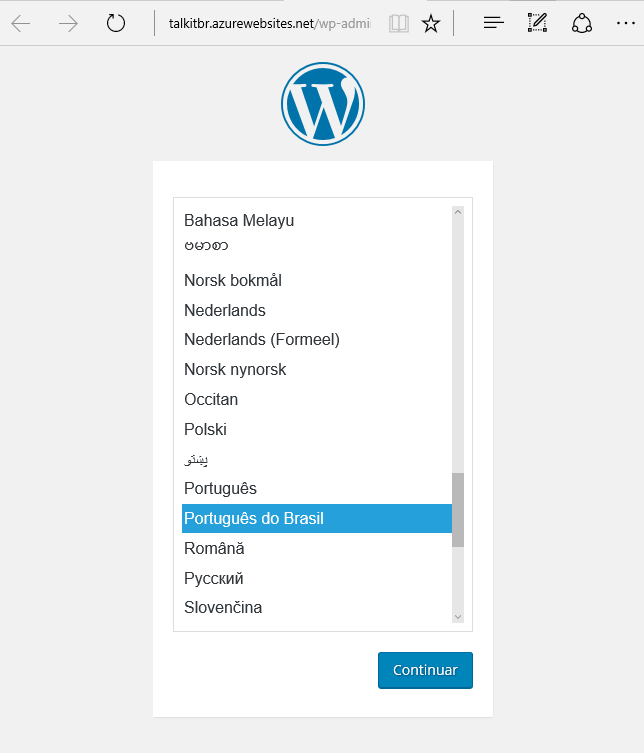 Adicione um título para o blog, um nome de usuário, uma senha e um e-mail de contato (todas essas informações poderão ser alteradas depois). Clique em Instalar WordPress.
Adicione um título para o blog, um nome de usuário, uma senha e um e-mail de contato (todas essas informações poderão ser alteradas depois). Clique em Instalar WordPress.
Instalação feita com sucesso! Clique em Fazer Login para entrar no painel do blog.
Faça o login com o usuário e senha criados anteriormente e acesse o painel de controle.
Pronto! O Blog já está no ar. Agora é só configurar e deixá-lo do seu jeito.
EDITANDO CÓDIGO DO wORDpRESS
Mas e se eu precisar alterar o código fonte do WordPress ou mesmo adicionar novos plugins? Apesar de termos instalado o WordPress como serviço, o Azure nos permite ter controle sobre tudo o que está por “debaixo dos panos”.. Adicionando funcionalidades e plugins para dentro do seu blog. Para isso é necessário criar um repositório Git, vá para o painel do seu aplicativo web no Azure. Na seção Integrar o controle de origem selecione a opção Configurar a implantação por meio do controle de origem.
Selecione a opção Repositório Git Local e avance.
Após a criação o Microsoft Azure irá fornecer a URL do Git. Caso não se lembre das suas credenciais é possível fazer a redefinição pelo link da parte superior da página.
Com as credenciais em mãos faça o clone do repositório Git para sua máquina.
git clone <URL_DO_GIT>
Pronto! Edite, crie, adicione. Deixe o blog do seu jeito!
Até a próxima!








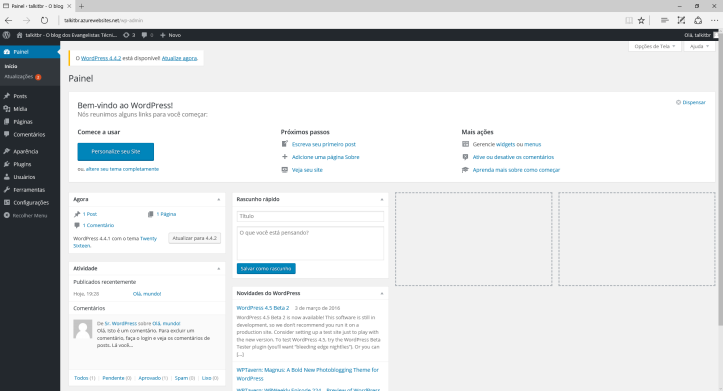


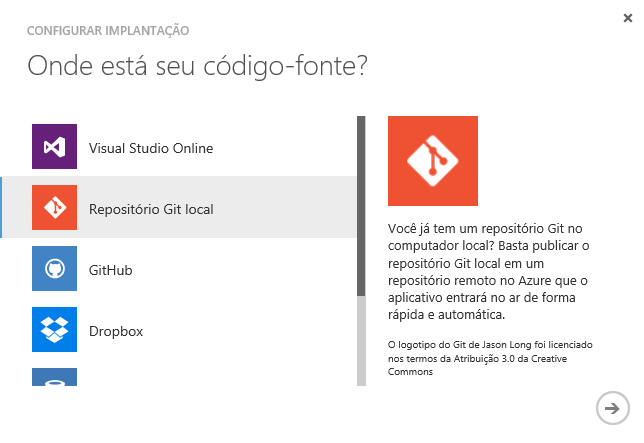

Apenas o que eu estava procurando, obrigado!
CurtirCurtir